
Viimati värskendatud

Kas teie Mac heliseb iga kord, kui saate oma iPhone'i kõne? Vaadake, kuidas iPhone'i Macist lahti ühendada.
Olete hõivatud oma Macis uusima Netflixi saate vaatamisega. Nad hakkavad just tapja paljastama, kui teie arvuti helisema hakkab. Kõne teie iPhone'is tuleb teie ühendatud Macis.
Kuidas sa selle välja lülitad? Kiirusta oma Maci juurde, kuid tõenäoliselt on juba hilja. Sellel funktsioonil on eelised, kuid kui soovite oma iPhone'i Macist lahti ühendada, võite end veidi rahustada.
Kui soovite teada, kuidas iPhone'i Macist lahti ühendada, järgige seda juhendit.
Kuidas iPhone'i Macist kõnede jaoks lahti ühendada
Võimalus otse Macist helistada ja kõnesid vastu võtta on kasulik tööriist, kuid see võib kergesti häirida. Selle funktsiooni on lihtne välja lülitada, et teie Mac ei hakkaks helisema iga kord, kui teie iPhone seda teeb. Saate seda teha oma iPhone'i või Maci kaudu.
Kõnede katkestamiseks iPhone'ist toimige järgmiselt.
- Ava Seaded rakendus.
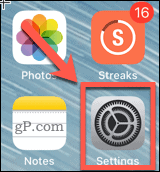
- Kerige alla ja puudutage nuppu Telefon.
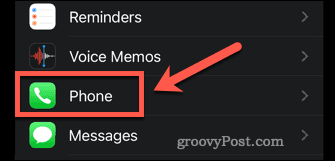
- Under Kõned puudutage Kõned muudel seadmetel.
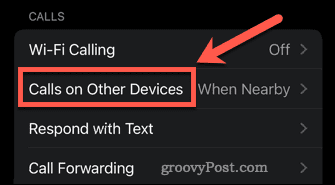
- Lülita välja Luba kõned teistes seadmetes selle funktsiooni väljalülitamiseks kõigi seadmete jaoks või üksikute seadmete väljalülitamiseks.
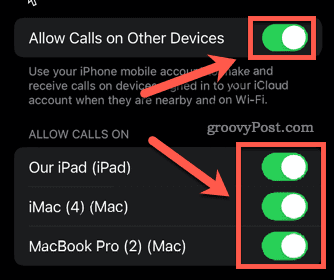
- Seadmetes, mille valiku olete tühistanud, ei tule enam kõnesid.
Kõnede katkestamiseks Macist toimige järgmiselt.
- Ava FaceTime rakendus.
- Klõpsake nuppu FaceTime menüü menüüribal.
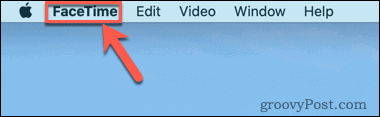
- Kliki Eelistused.
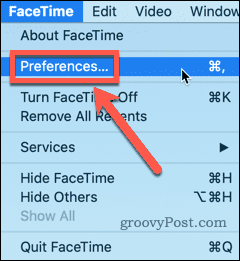
- Tühjendage märge Kõned iPhone'ist.
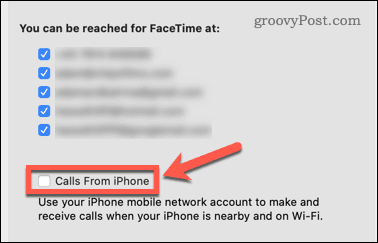
- Teie Mac ei võta enam teie iPhone'ilt kõnesid vastu.
Kuidas iPhone'i sõnumside jaoks Macist lahti ühendada
Samuti saate sõnumitele vastata nii oma iPhone'is kui ka Macis. Kui te ei soovi, et teie iPhone'i sõnumeid teie Macis kuvataks, saate selle funktsiooni välja lülitada. Jällegi saate seda teha oma iPhone'is või Macis.
Sõnumside ühenduse katkestamiseks iPhone'iga toimige järgmiselt.
- Ava Seaded rakendus.
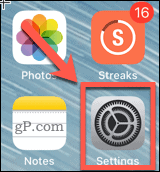
- Kerige alla ja puudutage nuppu Sõnumid.
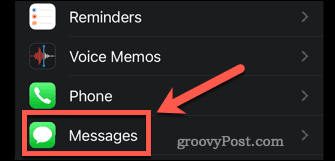
- Kerige alla ja puudutage nuppu Tekstisõnumite edastamine.
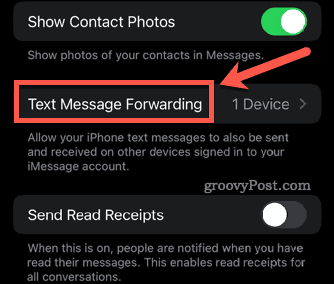
- Veenduge, et kõik seadmed on välja lülitatud.
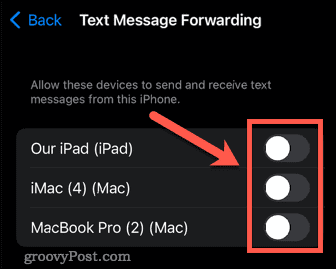
- Teie sõnumeid ei kuvata enam teie Macis.
Sõnumside ühenduse katkestamiseks Maciga toimige järgmiselt.
- Avage rakendus Sõnumid.
- Klõpsake nuppu Sõnumid menüü menüüribal.
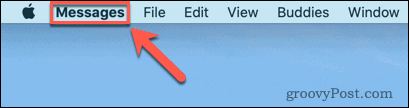
- Kliki Eelistused.
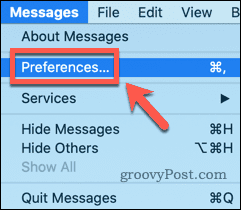
- Klõpsake akna ülaosas nuppu iMessage.
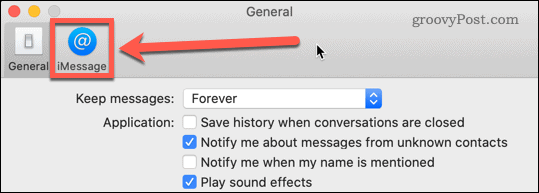
- Tühjendage kõik allolevad märgid Sõnumite saamiseks võite ühendust võtta aadressil et tagada, et teie Macis ei kuvataks sõnumeid, või tühjendage teatud kontode valik.
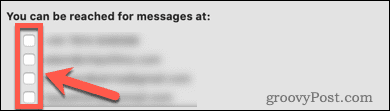
- Teie sõnumid ei ilmu enam teie Macis.
iPhone'i lahtiühendamine Macist üleandmise jaoks
Käsi eemale on kasulik tööriist, mis võimaldab teil oma iPhone'is midagi tegema hakata ja selle Macis lõpetada. Näiteks saate oma iPhone'is Safaris avada veebilehe ja seejärel klõpsata sama lehe kuvamiseks oma Macis ikooni Handoff.
Kui te aga seda funktsiooni ei soovi või vaja, saate selle välja lülitada. Saate seda teha oma iPhone'is või Macis.
Üleandmise väljalülitamiseks iPhone'is tehke järgmist.
- Käivitage Seaded rakendus.
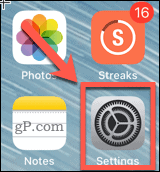
- Kerige alla ja puudutage nuppu Kindral.
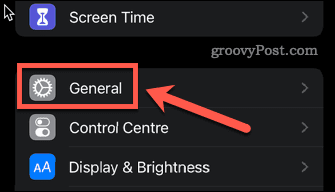
- Puudutage nuppu Airplay & Handoff.
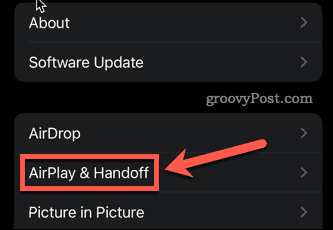
- Veendu, et Käsi eemale on välja lülitatud.
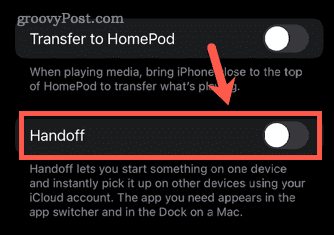
- Kõik üleandmise funktsioonid on nüüd keelatud.
Handoffi väljalülitamiseks Macis tehke järgmist.
- Klõpsake nuppu Apple menüü menüüribal.
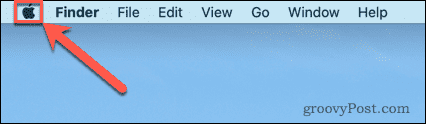
- Kliki Süsteemi eelistused.
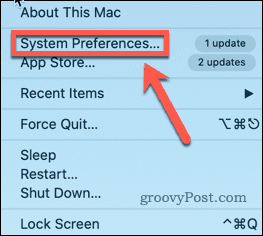
- Kindlusta Lubage üleandmine selle Maci ja teie iCloudi seadmete vahel on märkimata.
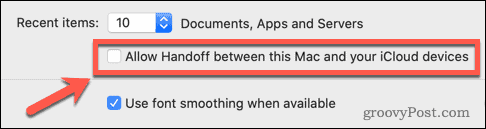
- Üleandmise funktsioonid on nüüd keelatud.
Võtke oma Apple'i seadmete üle kontroll
Kuigi Apple'i seadmete vahelisel ühendamisel on oma kasutusala, võimaldab iPhone'i Macist lahtiühendamise õppimine need funktsioonid välja lülitada, kui need takistavad.
Siiski on ka muid kasulikke funktsioone, mida võiksite proovida. Õppimine, kuidas peegeldab iPhone'i oma Maciga võimaldab teil vaadata kõike oma iPhone'is otse Macis. Kui teil on Windowsi arvuti või sülearvuti, saate seda ka teha peegeldab iOS-i seadme ekraani Windowsiga.
Kui teie perel on mitu Apple'i seadet, saate seda teha kasutage perega jagamist iOS-is, iPadOS-is ja macOS-is.
Kuidas leida oma Windows 11 tootevõti
Kui peate teisaldama oma Windows 11 tootenumbri või vajate seda lihtsalt OS-i puhtaks installimiseks,...
Kuidas kustutada Google Chrome'i vahemälu, küpsiseid ja sirvimisajalugu
Chrome teeb suurepärast tööd teie sirvimisajaloo, vahemälu ja küpsiste salvestamisel, et optimeerida teie brauseri jõudlust võrgus. Tema kuidas...
Poesisene hindade sobitamine: kuidas saada poes ostes veebihindu
Poest ostmine ei tähenda, et peate maksma kõrgemat hinda. Tänu hinnasobivuse garantiidele saate veebis allahindlusi ostes...
Kuidas kinkida Disney Plusi tellimus digitaalse kinkekaardiga
Kui olete nautinud Disney Plusi ja soovite seda teistega jagada, tehke järgmist, kuidas osta Disney+ kingituse tellimus ...



